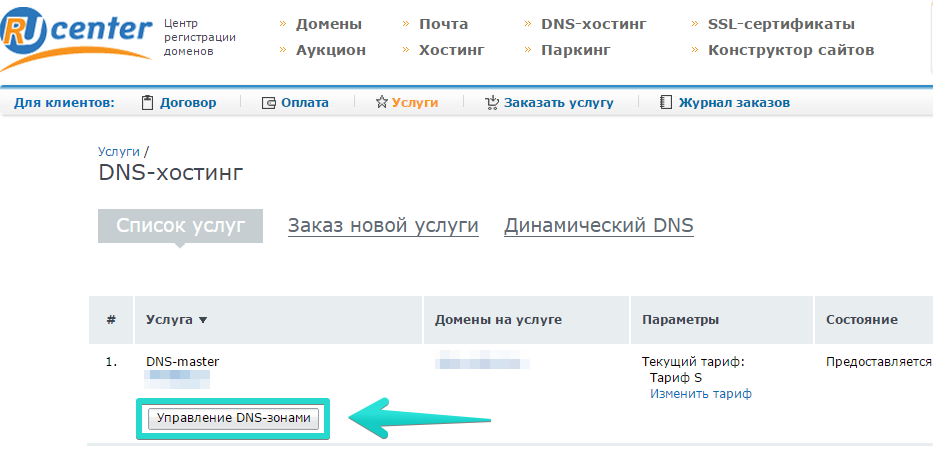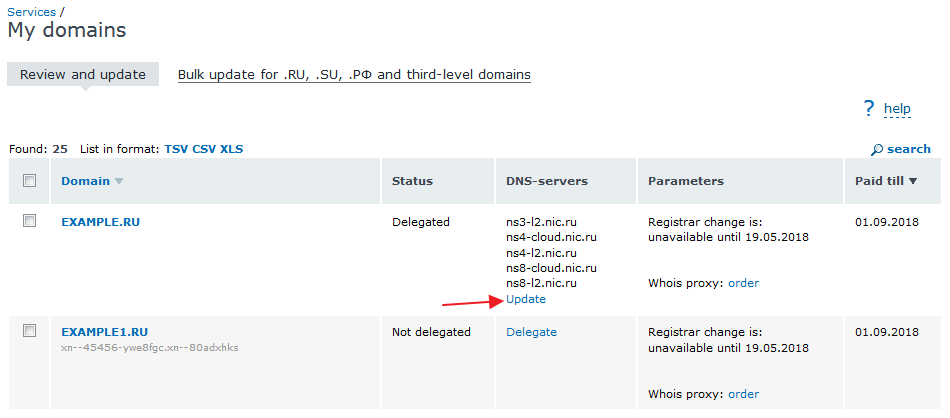Настройка услуги «Перенаправление почты» — RU-CENTER
Услуга «Перенаправление почты» позволяет настроить правила пересылки электронных писем с адресов на вашем домене на адреса электронной почты в другом домене. Услуга поддерживает работу с любыми доменами. Заказать услугу «Перенаправление почты».
В этой статье мы расскажем о настройках для работы с услугой.
Настройка DNS для работы услуги «Перенаправление почты»
Настройка услуги «Перенаправление почты»
Настройка DNS для работы услуги «Перенаправление почты»
Перед началом работы с услугой «Перенаправление почты» необходимо делегировать домен, то есть указать в его настройках DNS-серверы RU-CENTER.
При одновременном заказе в RU-CENTER домена и услуги «Перенаправление почты» делегирование домена производится автоматически. Если вы заказали «Перенаправление почты» после регистрации домена в RU-CENTER, то укажите список DNS-серверов в настройках домена.
Если домен находится на поддержке у стороннего Регистратора, указать DNS-серверы нужно на стороне этого Регистратора.
Список DNS-серверов услуги «Перенаправление почты»:
- для домена второго уровня, вида web-forward.ru:
ns3-fwl2.nic.ru
ns4-fwl2.nic.ru
ns8-fwl2.nic.ru
- для домена третьего уровня, вида test.web-forward.ru:
ns3-fwl3.nic.ru
ns4-fwl3.nic.ru
ns8-fwl3.nic.ru
- для домена четвертого уровня, вида
ns3-fwl4.nic.ru
ns4-fwl4.nic.ru
ns8-fwl4.nic.ru
- для домена пятого уровня, вида www.forum.eng.web-forward.ru:
ns3-fwl5.nic.ru
ns4-fwl5.nic.ru
ns8-fwl5.nic.ru
Записи в файл зоны
Если вы используете DNS-сервера, включенные в услугу «Перенаправление почты», то необходимые записи вносятся автоматически.
При необходимости использовать свои DNS-сервера, нужно внести в файл зоны на первичном DNS-сервере (Primary) следующую запись:
доменное_имя. MX 10 mf1.nic.ru.
MX 10 mf1.nic.ru.где:
доменное_имя — имя домена или хоста, для которого заказана услуга, точка после имени обязательна;10 — приоритет MX-записи, значение которого следует устанавливать в соответствии с уже имеющимися записями;mf1.nic.ru. — имя почтового сервера (точка после имени обязательна).Настройка услуги «Перенаправление почты»
Изменить и установить новые правила перенаправления почты вы можете в Разделе для клиентов → Услуги → Просмотр и изменение данных.
Возможно установить одно из следующих общих правил перенаправления:
- всю почту, направленную на ваш домен, кроме адресов, для которых установлены индивидуальные правила, перенаправлять на другой домен без изменения имени пользователя;
- всю почту, направленную на ваш домен, кроме адресов, для которых установлены индивидуальные правила, перенаправлять на один электронный адрес;
- удалять всю почту, направленную на электронные адреса, не указанные в индивидуальных правилах.
 В этом случае отправителю будет возвращено сообщение «Пользователь неизвестен».
В этом случае отправителю будет возвращено сообщение «Пользователь неизвестен».
Индивидуальные правила перенаправления
Для каждого адреса можно установить только одно индивидуальное правило. Таких правил должно быть не более 200.
Поле «To:» (Кому) заголовка письма при переадресации не меняется, то есть в нем остается адрес, на который было отправлено письмо.
Если в письме в качестве адресатов указано несколько адресов в домене, для которого заказана услуга, и с каждого из них пересылка осуществляется на один и тот же адрес, то письмо доставляется в одном экземпляре.
Привязка домена nic.ru… | Cactus Wiki
1. Покупка и регистрация домена в RU CENTER
1.1. Зайдите на nic.ru и найдите поисковую строку «Подберите домен» на главной странице:
1.2. Здесь вводится имя домена – любое слово на кириллице либо латинице, которое вы хотите сделать вашим доменным именем.
1.3. Введите имя домена и нажмите «Подобрать».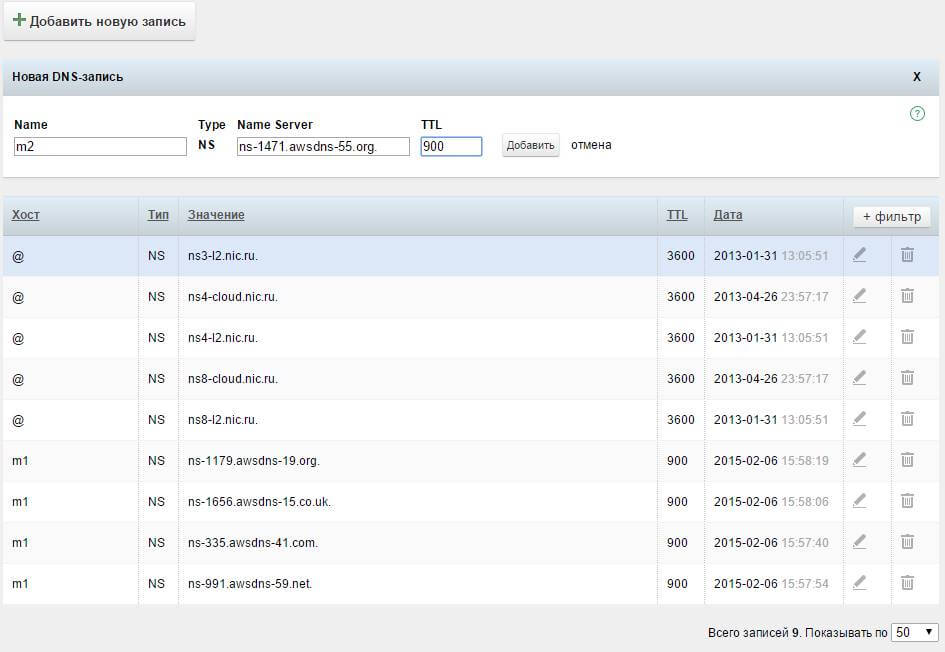 RU CENTER покажет список свободных доменных имен:
RU CENTER покажет список свободных доменных имен:
1.4. Нажмите кнопку «В корзину» напротив подходящего доменного имени. Регистратор предложит докупить похожие доменные имена, если вам важно, чтобы никто не использовал доменное имя (например, домен соответствует названию бренда). Затем нажмите «Перейти к корзине»:
1.5. Нажмите «Оформить заказ» и продолжите без выбора дополнительных услуг (они не требуются для магазина)
1.6. Сразу переходите к п. 1.13, если вы уже являетесь клиентом RU CENTER. Если еще нет, то нажмите «Стать клиентом»:
1.7. Выберите, на кого вы будете регистрировать домен – на физическое лицо, ИП или юридическое лицо, и заполните соответствующую анкету.
1.8. Затем примите условия оказания услуг и нажмите «Зарегистрироваться». Для вас будет создан личный кабинет в RU CENTER, а на почту придет письмо с данными для авторизации (номером договора, который будет служить логином для входа в личный кабинет).
1.9. Включите защиту персональных данных для безопасности, если требуется, и нажмите «Продолжить».
1.10. Далее вам будет еще раз предложена возможность включить защиту персональных данных, а также страхование ответственности «Товарный знак». Откажитесь, если это не требуется, и нажмите «Оформить заказ».
1.11. Введите данные вашего способа платежа (на скриншоте оплата для физлиц) и нажмите «Оплатить». После оплаты на почту, указанную как почту для администратора, придет письмо с информацией, что домен зарегистрирован.
1.12. Далее перейдите в раздел для клиентов.
1.13. Для подключения домена к магазину вам нужно добавить две новые DNS-записи. RU CENTER предлагает эту функцию, как дополнительную платную услугу. Найти ее можно в разделе «Для клиентов» — «DNS-хостинг».
1.14. В разделе «DNS-хостинг» перейдите в подраздел «Заказ новой услуги» и выберите «Тариф S – 1 зона, 75 записей». Пропустите этот шаг, если у вас уже есть такая услуга, и сразу переходите к привязке домена к магазину.
1.15. Нажмите «Продолжить» и в появившейся форме введите любое слово/набор букв. Это будет идентификатор услуги.
Примечание: Идентификатор — уникальное имя услуги DNS-хостинга, которое будет использоваться в разделе «Для клиентов», уведомлениях, при обращениях в службу поддержки. Идентификатор поможет вам различать услуги DNS-хостинга.
1.16. Введите промокод при наличии и нажмите «Отправить заказ».
1.17. Пополните личный счет для оплаты услуги, нажав «пополнить личный счет» и перейдя на страницу выбора способа оплаты. Если на вашем счету в личном кабинете уже есть средства, то заказ будет сразу же оплачен.
Итак, вы купили домен и услугу «DNS-хостинг». Чтобы домен к магазину, прочтите инструкцию о привязке домена к магазину ниже.
2. Привязка домена на RU CENTER к магазину
2.1. Зайдите в раздел «Для клиентов» и перейдите в подраздел «DNS-хостинг»:
2.2. Перейдите в управление DNS зонами для домена:
2. 3. Нажмите «Добавить домен»:
3. Нажмите «Добавить домен»:
2.4. Добавьте зарегистрированное доменное имя к услуге DNS-хостинг:
2.5. Оставьте галочку по умолчанию «импортировать DNS-зону» и нажмите «Продолжить»:
2.6. Нажмите «Перейти к домену»:
2.7. На открывшейся странице нажмите «Выгрузить зону»:
2.8. Затем нажмите «Делегировать домен»:
2.9. Выберите услугу DNS-мастер и нажмите «Сохранить изменения»:
2.10. После этого вы увидите такое уведомление:
2.11. Нажмите «Назад».
2.12. На странице ресурсных записей будет висеть такое уведомление до тех пор, пока домен не будет делегирован. Подождите, пока это уведомление не пропадет.
2.13. Удалите записи такого вида, как на скриншоте, для которых в столбце «Тип» написано А (значения могут отличаться от тех, что на скриншоте):
2.14. Добавьте первую DNS запись типа А. Для этого нажмите «Добавить новую запись» и в появившейся форме введите в поле Name значок @, в поле Type выберите А, в поле IP address введите следующее значение: 37.(1)(1).png) 143.9.161. Затем нажмите кнопку «Добавить».
143.9.161. Затем нажмите кнопку «Добавить».
Примечание: Ваше значение IP может отличаться от того, что на скриншоте. Скопируйте именно тот IP адрес, что написан в тексте инструкции.
2.15. Добавьте вторую DNS запись типа CNAME. Для этого снова нажмите «Добавить новую запись» и в открывшейся форме в поле Alias введите www, в поле Type выберите CNAME, в поле Canonical name пропишите название зарегистрированного домена с точкой на конце, например moidomen.ru. и нажмите «Добавить».
2.16. В списке записей для домена появится две новые строчки примерно такого вида:
2.17. Еще раз проверьте, чтобы в списке не было дополнительных записей А или CNAME и нажмите «Выгрузить зону»:
2.18. Подождите, как DNS записи обновятся. Это может занять от 1 до 24 часов. Чтобы понять, обновились ли записи, вы можете ввести свой адрес домена в строке URL своего браузера, и посмотреть, что открывается по ссылке.
2.19.
. Как настроить DNS с помощью nic.io, чтобы он указывал на сервер AWS EC2?
спросил
Изменено 7 лет, 5 месяцев назад
Просмотрено 2к раз
Я купил домен неделю назад через nic.io. Я решил предоставить свой собственный DNS [потому что они не предоставили другого варианта].
Я пытаюсь указать свой домен .io на свой экземпляр сервера EC2. Я выделил эластичный IP-адрес и связал его с экземпляром. Я могу подключиться по SSH к экземпляру и к точке доступа 80 через IP-адрес. IP-адрес 54.235.201.241.
Служба поддержки nic.io сообщила следующее: «Вы выбрали предоставление собственного DNS, поэтому, если возникнут проблемы с настройкой серверов имен, вам необходимо обратиться к поставщику DNS».
Итак, я создал Hosted Zone через Route 53 в AWS. Это создало записи NS и SOA. Затем я установил первичный и вторичный серверы на странице администрирования домена nic.io в домены записи SOA. Кроме того, я установил дополнительные серверы в домены NS. Я сделал это два дня назад, и я не могу получить доступ к серверу через домен.
Я проверил здесь DNS… все еще не уверен, что мне нужно сделать: http://mydnscheck.com/?domain=chadjohnson.io&ns1=&ns2=&ns3=&ns4=&ns5=&ns6=.
Я понятия не имею, что мне делать. У кого-нибудь есть идеи?
- доменное имя-система
- amazon-ec2
- amazon-web-services
- доменное имя
- amazon-route53
Эта ссылка вызывает у вас несколько проблем работать над:
крест T+ 0,51 с ПРЕДУПРЕЖДЕНИЕ: для chadjohnson.io не возвращены записи адресов. Пользователи, которые вводят http://chadjohnson.io/ в свой веб-браузер, могут не увидеть ваш веб-сайт
Вам необходимо создать запись A на маршруте 53, указывающую chadjohnson. io на 54.235.201.241.
io на 54.235.201.241.
пересечение T+0,53 с ПРЕДУПРЕЖДЕНИЕ: для www.chadjohnson.io не возвращены записи адресов. Пользователи, которые вводят http://www.chadjohnson.io/ в свой веб-браузер, могут не увидеть ваш веб-сайт
Вам необходимо создать запись A на маршруте 53, указывающую www.chadjohnson.io на 54.235.201.241.
информация T+0.53s Проверка электронной почты cross T+0.54s ПРЕДУПРЕЖДЕНИЕ: записи MX не возвращаются для CHADJOHNSON.IO
Вам необходимо создать запись MX на маршруте 53, указывающую MX на chadjohnson.io, выберите приоритет 10.
пересечение T+0,54 с Диагностика завершена с ошибками
После выполнения этих шагов вы сможете :
ssh chadjohnson.io и подключитесь к вашему узлу ec2.
Введите http://chadjohnson.io в браузер и подключитесь к своему веб-сайту.
2Затем я установил первичный и вторичный серверы на странице администратора домена nic.
io в домены записей SOA. Кроме того, я установил необязательные серверы для доменов NS
хорошо, похоже, вы все сделали правильно
$ dig chadjohnson.io ns +short
ns-1031.awsdns-00.org.
ns-2014.awsdns-59.co.uk.
ns-780.awsdns-33.net.
ns-187.awsdns-23.com.
, так что теперь просто войдите в route53 и добавьте отсутствующую запись A (чтобы она совпадала с IP-адресом вашего сервера), и все готово…
отсутствует запись A:
1$ копать chadjohnson.io a +short
$ копать www.chadjohnson.io a +short
$
Если вы используете домен через отдельную службу хостинга, домен может не поддерживать протокол http, поэтому вам придется указать IP-адрес для службы хостинга с помощью чего-то, что называется регистрационным клеем. Это адреса ваших записей ns, привязанные к точному IP-адресу. Недавно я использовал аддон showIP Firefox, чтобы получить два IP-адреса, но последние два не удалось загрузить, поэтому я использовал лучшие IP-адреса Google. Мой сайт наконец-то пытается загрузиться. Обязательно создайте набор записей псевдонимов для вашего www. Я также могу создать ужасную петлю, но это даст вам то, с чем вы сможете поиграть.
Мой сайт наконец-то пытается загрузиться. Обязательно создайте набор записей псевдонимов для вашего www. Я также могу создать ужасную петлю, но это даст вам то, с чем вы сможете поиграть.
Зарегистрируйтесь или войдите в систему
Зарегистрируйтесь с помощью Google Зарегистрироваться через Facebook Зарегистрируйтесь, используя электронную почту и парольОпубликовать как гость
Электронная почтаТребуется, но не отображается
Опубликовать как гость
Электронная почтаТребуется, но не отображается
Нажимая «Опубликовать свой ответ», вы соглашаетесь с нашими условиями обслуживания и подтверждаете, что прочитали и поняли нашу политику конфиденциальности и кодекс поведения.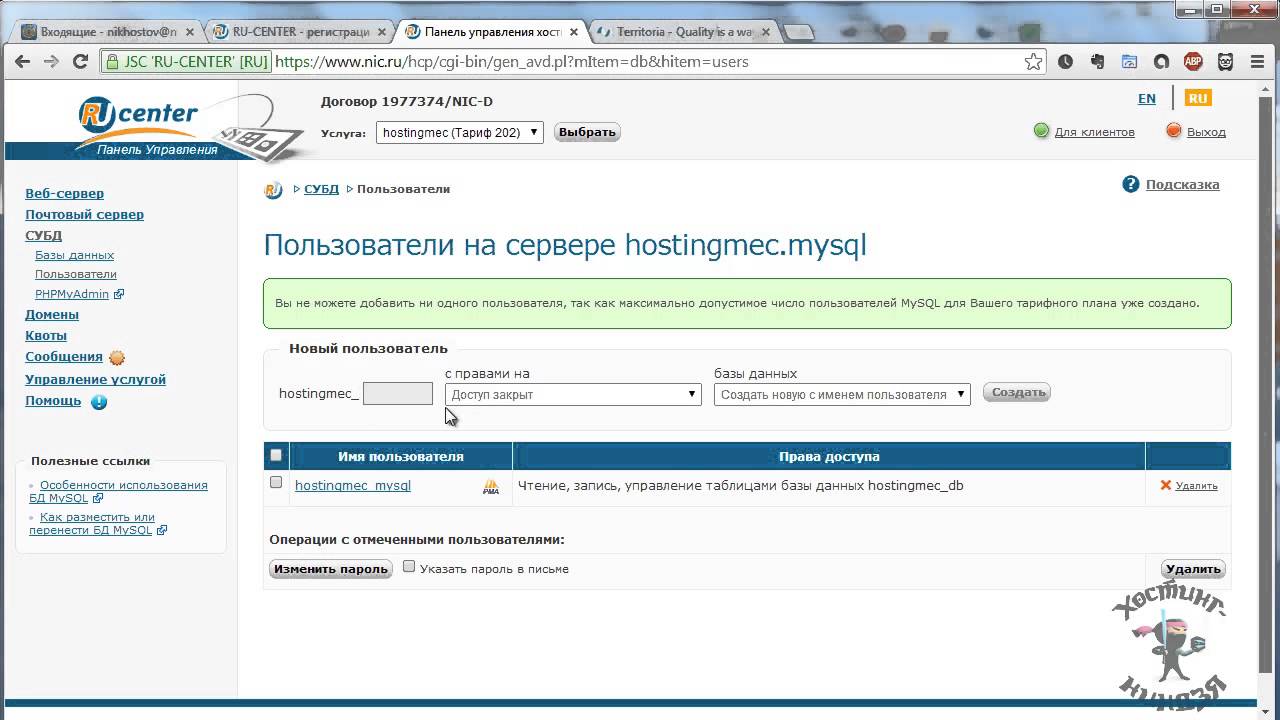
Версия 7.1.15 — DomiNIC
Функции и улучшения
Функции
- Шаблоны DNS
- Теперь можно создавать и редактировать шаблоны DNS. Шаблон хранит набор записей ресурсов. Подробнее см. в разделе 8.11 онлайн-документации DomiNIC .
- Шаблоны DNS могут быть созданы на уровне клиента
- При выборе шаблона DNS в процессе заказа все указанные записи ресурсов будут включены в заказ
- Эта функция может быть активирована на основе новых прав пользователя
- Связаться с администрацией
- Поиск контактов, просмотр и загрузка функционала
- Изменение контактных данных
- Для получения дополнительной информации см. онлайн-документацию DomiNIC .
- Многосетевые передачи
- Домен, уже зарегистрированный в DomiNIC, может быть перенесен с одной сетевой карты на другую, например. от регистратора к реестру или от регистратора к другому регистратору
- Также можно изменить назначение клиента и сетевой адаптер.

- Эту функцию можно использовать с SOAP и пакетным интерфейсом.
- Импорт домена из NIC и DNS
- Домены можно импортировать с помощью DomainImportOrder через SOAP или пакетный API. Все данные, которые могут быть получены от сетевого адаптера, будут запрашиваться автоматически, включая контактные данные, серверы имен, код аутентификации и т. д. Также все записи ресурсов будут запрашиваться из авторитетного DNS, если разрешена полная передача зоны.
- Эту функцию можно использовать для импорта новых или отсутствующих доменов в системе или для синхронизации существующих доменов с данными сетевой карты.
- Функция выпущена для следующих сетевых карт:
- Denic Nic.at RESTENA Switch Ascio
- Дополнительную информацию см. в онлайн-документации DomiNIC, раздел 1.10 .
- Утверждение заказа: Заказы, выбранные для утверждения или отклонения, отображаются в списке для подтверждения.
Улучшения
- При удалении доменов или зон с автоматических серверов имен была добавлена новая проверка, чтобы убедиться, что зона была успешно удалена.
 Когда зона будет удалена на основании заказа на удаление или транзит, зона будет удалена немедленно, игнорируя настроенный тайм-аут удаления зоны на RNS-агенте. Обратите внимание: для этой функции требуется обновление агентов RNS до версии 6.1.20_113817.
Когда зона будет удалена на основании заказа на удаление или транзит, зона будет удалена немедленно, игнорируя настроенный тайм-аут удаления зоны на RNS-агенте. Обратите внимание: для этой функции требуется обновление агентов RNS до версии 6.1.20_113817. - Расширенные настройки строгой проверки: когда строгая проверка отключена, части имени записей A, AAAA и MX больше не проверяются строго. Дополнительную информацию см. в онлайн-документации DomiNIC 9.0024
- Добавлено новое право определять, можно ли добавлять в заказ необязательные контакты. Обратите внимание, что профиль по умолчанию «конечный пользователь» не содержит этого права.
- Повышена безопасность кодов авторизации, сгенерированных DomiNIC: теперь код авторизации представляет собой 14-значную случайную строку, содержащую как минимум один символ верхнего/нижнего регистра, одну цифру и один специальный символ
- GUI: новый текст справки для восстановления записи ресурсов до настроек по умолчанию.
 Этот справочный текст отображается только в том случае, если в системе настроены записи зон по умолчанию.
Этот справочный текст отображается только в том случае, если в системе настроены записи зон по умолчанию. - Администратор системы теперь может назначать реселлеру право на изменение макета реселлера. Для этого было введено новое право ManageLayoutConfigurationProperties. По умолчанию это право имеют профили Администратор и Реселлер.
Политика NIC
Добавлены новые gTLD для Ascio
- бухгалтер
- Амстердам
- купоны
- курсы
- собака
- скачать
- вентиляторы
- пленка
- игра
- хоккей
- закон
- живой
- кредит
- лол
- Майами фильм
- гонки
- аренда
- запустить
- секс
- футбол
- студия
- учеба
- Тайбэй
- такси
- театр
- победа
Обратите внимание: для активации TLD обратитесь к онлайн-документации DomiNIC
Политики NIC обновлены для следующих TLD Ascio
- Азия
- ба
- БЖ
- код
- com.
 es
es - дк
- ЕС
- ч
- ху
- информация
- ип
- орг.эс
- орг.lv
- орг.мой
- орг.ру
- сг
- *.gt (все доступные домены второго уровня)
Исправления ошибок
- Исправление для: Проблемы с обработкой кодов ответов от Core02 для некоторых случаев передачи (Проблема с несогласованными кодами успеха/ошибки от Core02)
- Исправление: в некоторых случаях уведомления об опросе, не связанные с доменом, могли вызывать проблемы с обработкой уведомлений об опросе для транзакций домена
- Исправление: блокировка зоны невозможна, если первичный и автоматический серверы имен клиента являются подчиненными
- Исправление: заказы на изменение зоны не выполнялись, когда главные серверы имен имеют разные серийные номера SOA
- Исправление: в некоторых случаях менеджер переводов не сохранял измененные локализации
- Исправление: запросы зоны в процессе графического интерфейса передачи/изменения домена удаляли записи NS для подзон
- Исправление: последовательная проверка DNS не работала должным образом, когда выполнялось изменение сервера имен с основного сервера имен клиента + вторичного сервера автоматических имен на первичный сервер автоматических имен + тот же вторичный сервер автоматических имен.

- Исправление: очень большие заказы, запущенные через API мыла, вызывали ошибки. Это может произойти, если заказ содержит большой список записей ресурсов (> 50 000)
- Исправление: дополнительные пустые строки в письмах с цифровой подписью
- Поле выбора клиента теперь позволяет выбирать клиента щелчком мыши, а не только выбором клавиатуры. Улучшено поведение прокрутки окна выбора.
- Исправлено: запись конфигурации
dominic.domainsearch.blockedtldsне работает для анонимных пользователей - Исправлено: в процессе заказа домена новая страница не фокусировалась на верхней части страницы
- Улучшено отображение сообщений об ошибках на страницах контактов
- Исправление: необязательные коды авторизации передачи отображаются как обязательные
- Исправление: длинные имена TLD приводили к разрывам строк при выборе флажка TLD на странице регистрации доменов
- Различные небольшие исправления графического интерфейса/макета
Известные проблемы
- В некоторых случаях зоны имен не удаляются с серверов имен, когда Nic отклоняет передачу
- Редактор DNS-шаблонов: при редактировании шаблонов в некоторых случаях необходимо дважды щелкнуть, чтобы продолжить работу со страницей.


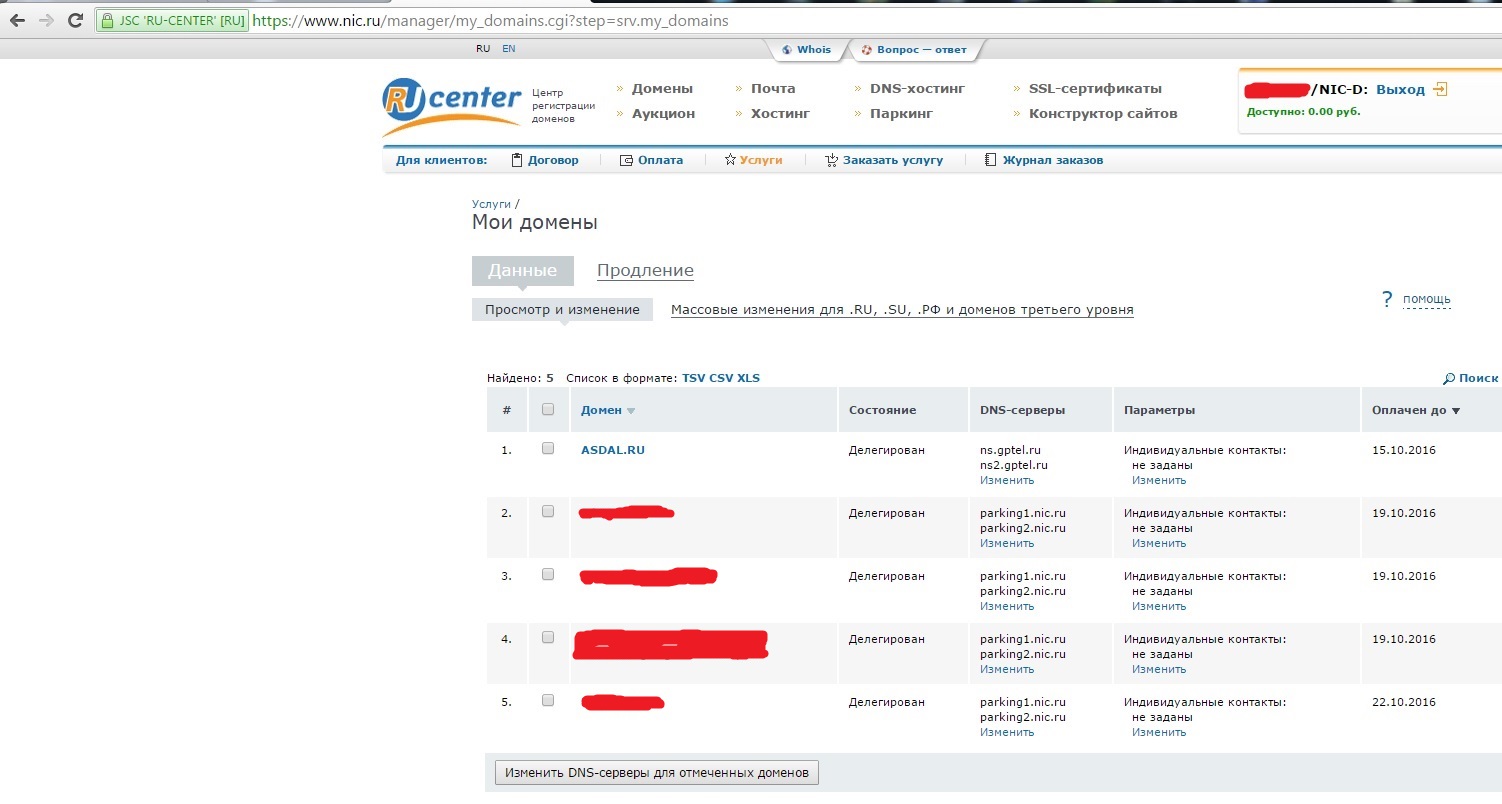 MX 10 mf1.nic.ru.
MX 10 mf1.nic.ru.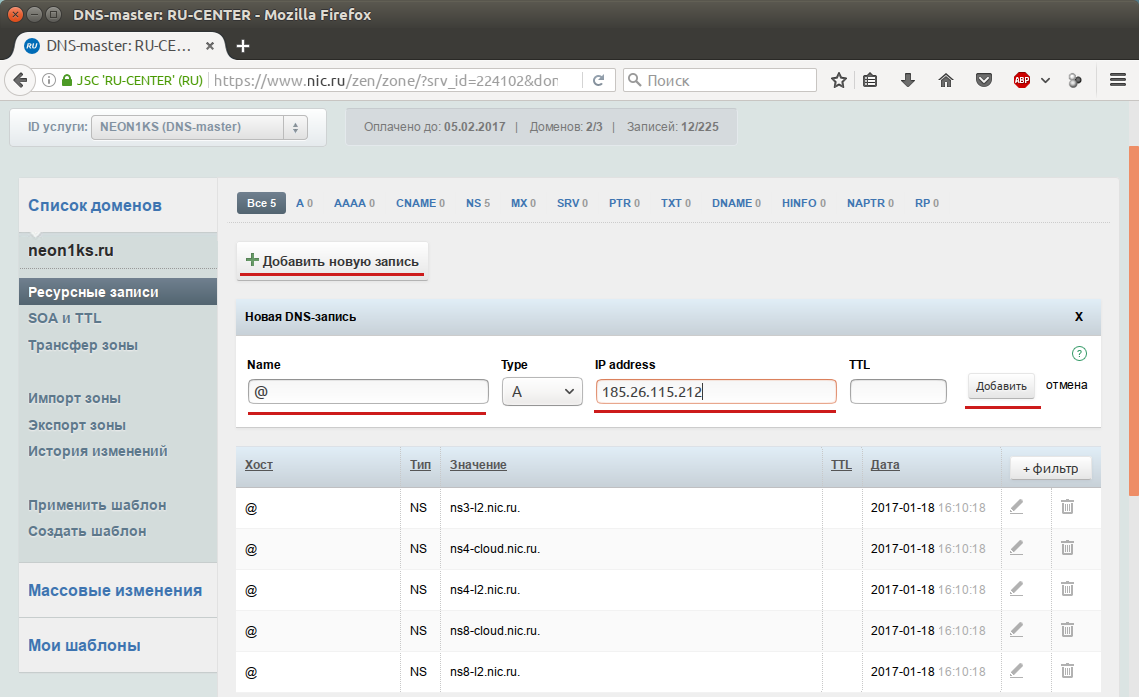 В этом случае отправителю будет возвращено сообщение «Пользователь неизвестен».
В этом случае отправителю будет возвращено сообщение «Пользователь неизвестен».
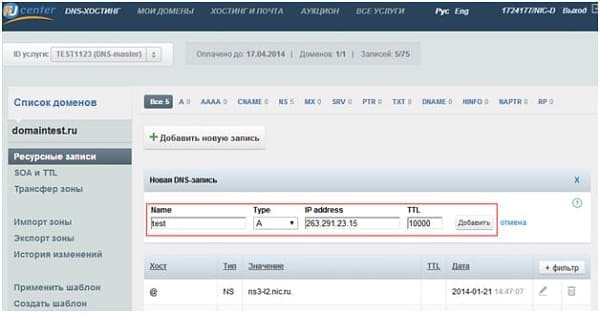
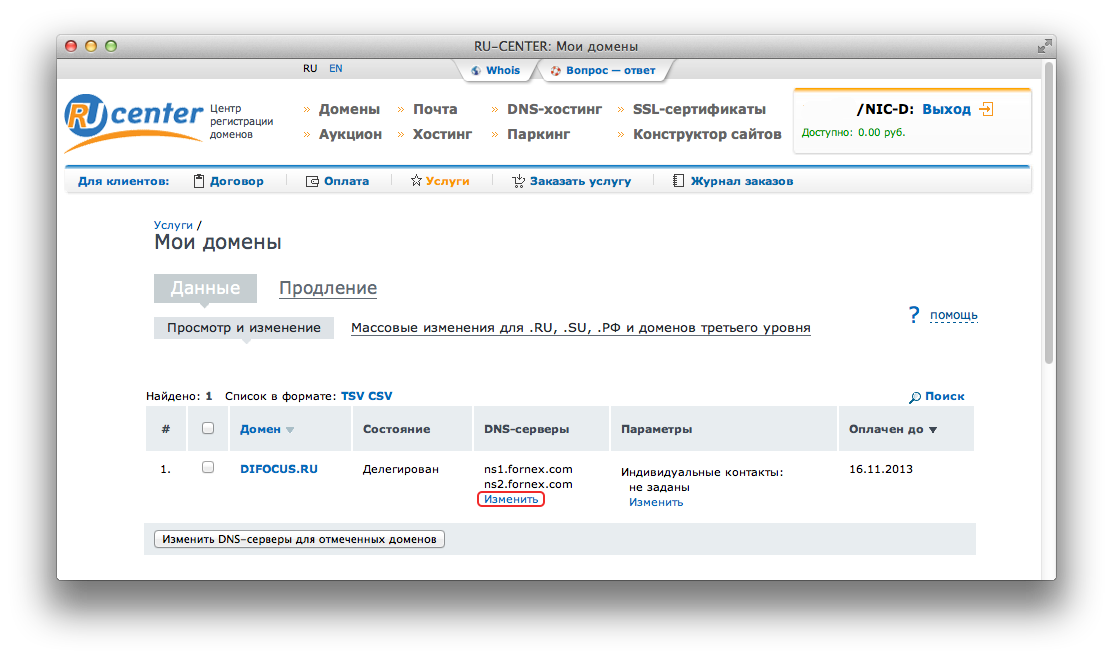 Когда зона будет удалена на основании заказа на удаление или транзит, зона будет удалена немедленно, игнорируя настроенный тайм-аут удаления зоны на RNS-агенте. Обратите внимание: для этой функции требуется обновление агентов RNS до версии 6.1.20_113817.
Когда зона будет удалена на основании заказа на удаление или транзит, зона будет удалена немедленно, игнорируя настроенный тайм-аут удаления зоны на RNS-агенте. Обратите внимание: для этой функции требуется обновление агентов RNS до версии 6.1.20_113817.  Этот справочный текст отображается только в том случае, если в системе настроены записи зон по умолчанию.
Этот справочный текст отображается только в том случае, если в системе настроены записи зон по умолчанию.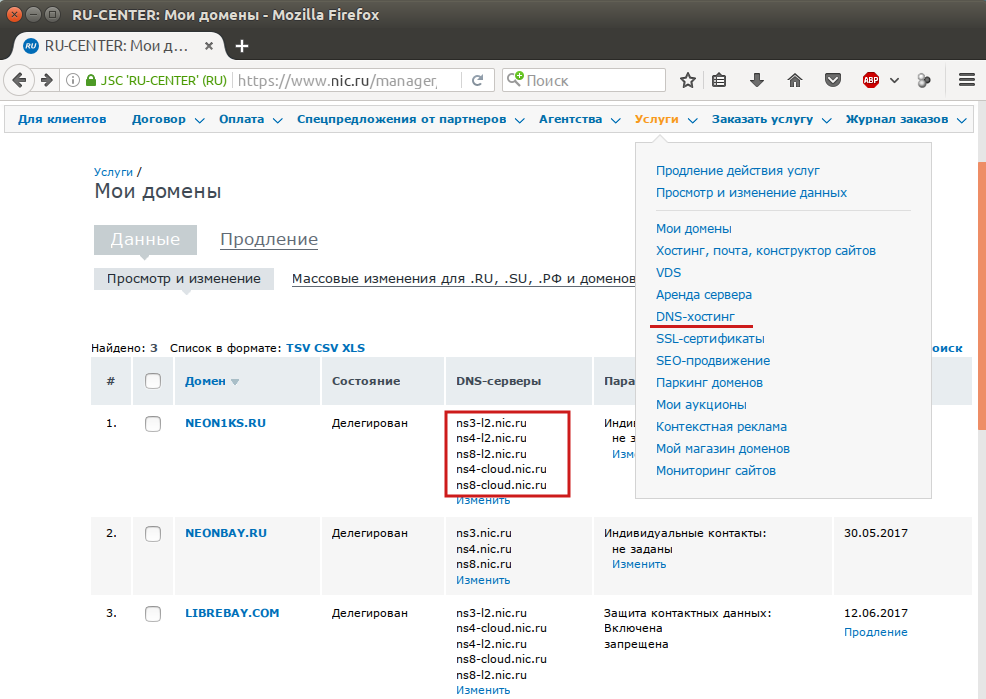 es
es